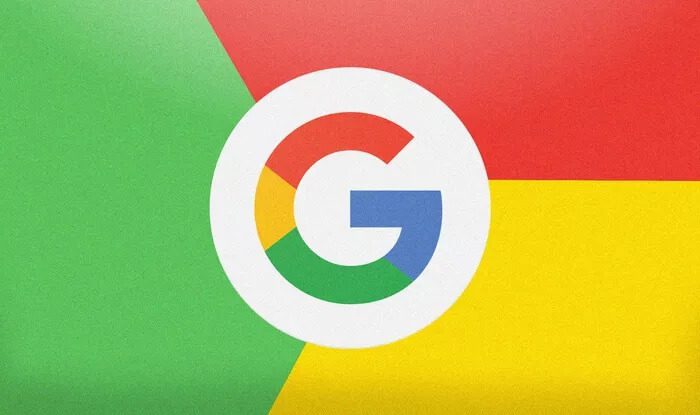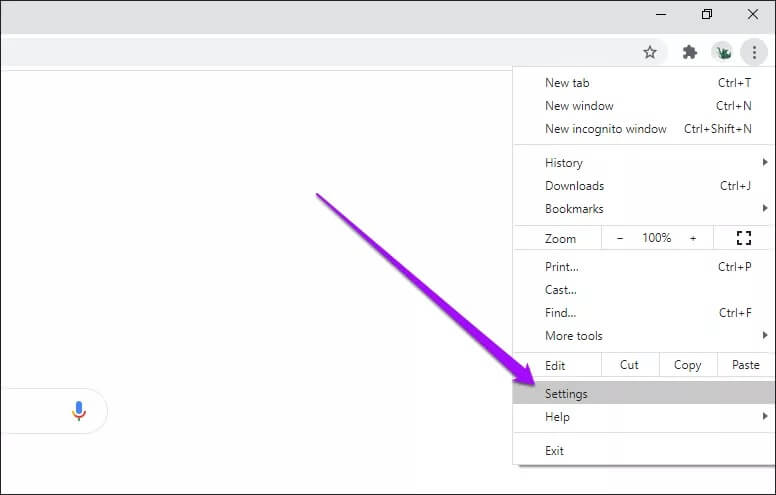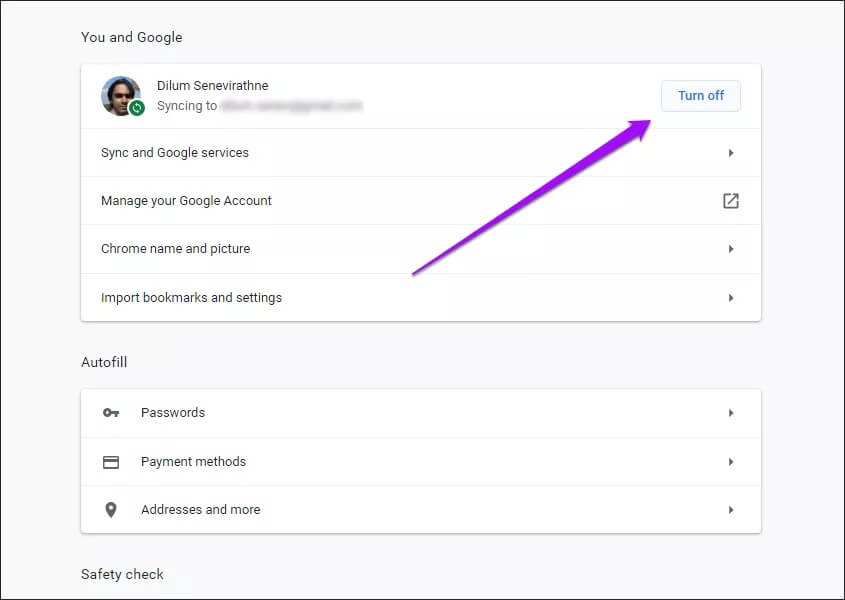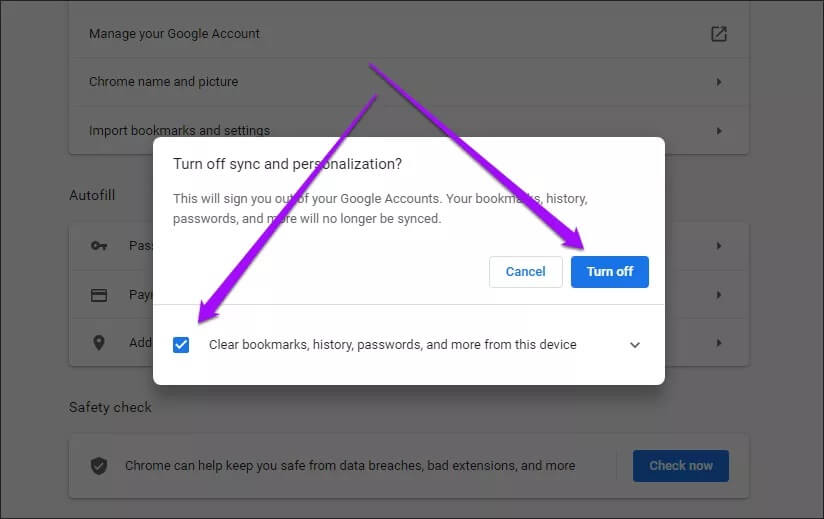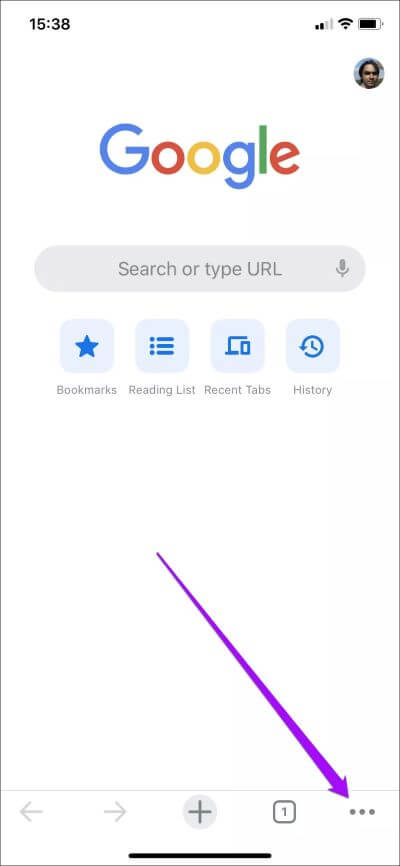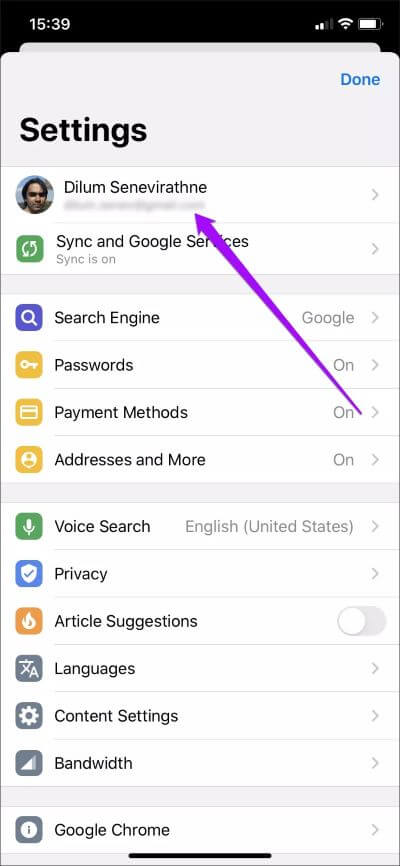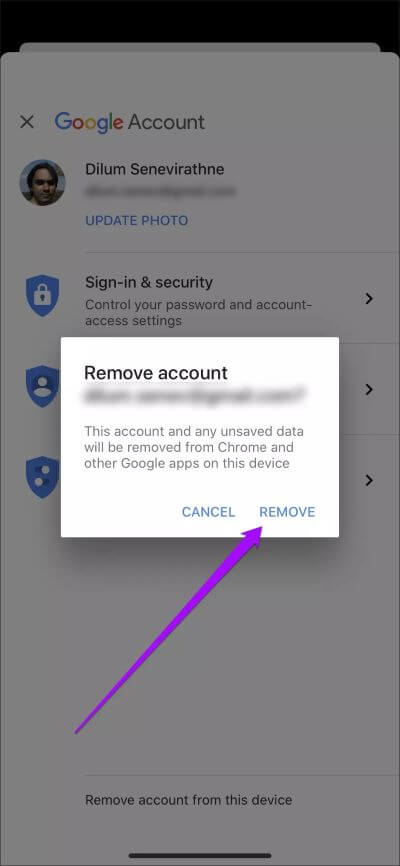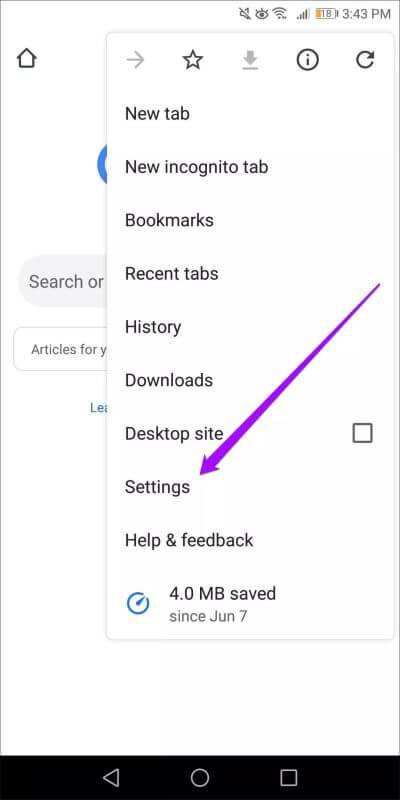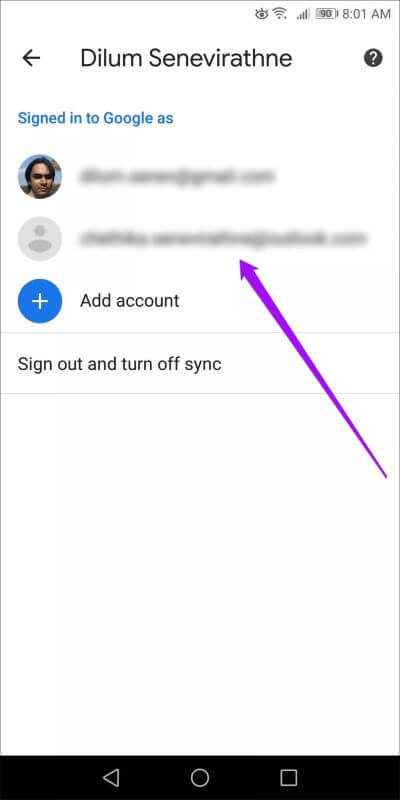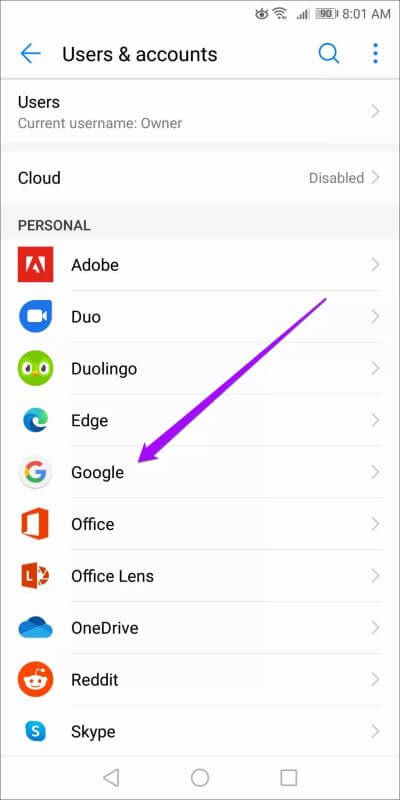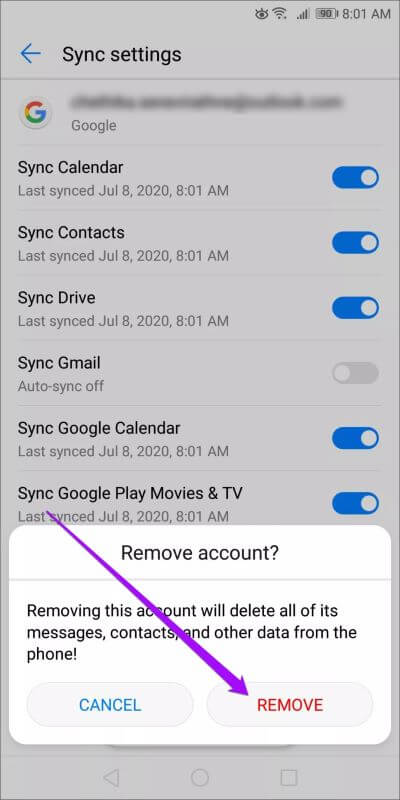Comment supprimer un compte Google de Chrome
Google Chrome fonctionne mieux avec un compte Google. Ce faisant, vous pouvez activer Chrome Sync pour synchroniser vos données de navigation sur plusieurs appareils et profiter d'un accès transparent à une gamme de services Google (Gmail, Docs, Calendar, etc.). Cependant, si vous n'avez plus l'intention d'utiliser votre compte Google avec Chrome sur un appareil spécifique, il est préférable de supprimer ce compte de Chrome et de l'empêcher de synchroniser (ou de remplacer) les données.
Par exemple, supposons que vous ayez enregistré Entrée sur Chrome à l'aide d'un compte Google sur un ordinateur de bureau partagé ou un téléphone mobile. Une fois que vous avez terminé de naviguer, vous devez le supprimer pour empêcher les autres d'accéder à Données de navigation sensibles telles que mots de passe et signets. Examinons ce que vous devez faire pour supprimer un compte Google des versions de bureau, Android et iOS de Chrome.
Remarque: Il est judicieux de revoir vos paramètres de synchronisation Chrome et de sauvegarder toutes les données asynchrones sur votre compte Google avant de continuer. Sinon, vous risquez de perdre définitivement toutes les données de navigation stockées localement pendant le processus de suppression.
GOOGLE CHROME - sur Windows et MACOS
Sur les versions Windows et macOS de Chrome, vous pouvez supprimer rapidement un compte Google en accédant au profil correspondant et en désactivant la fonction de synchronisation Chrome.
Conseil: cliquez sur l'icône de profil dans le coin supérieur gauche de la fenêtre Chrome. Vous pouvez ensuite basculer entre les profils via la fenêtre contextuelle Profil.
Étape 1: Ouvert Menu Google Chrome, Puis cliquez sur Paramètres.
Étape 2: Sous section Vous et Google , Cliquez Arrêtez la lecture.
Étape 3: Cochez la case à côté de "Effacer les signets, l'historique, les mots de passe et plus de cet appareil". Après cela, cliquez sur Arrêt Pour supprimer votre compte Google et votre profil Chrome associé.
Remarque : Si vous ne cochez pas la case "Effacer les favoris, l'historique, les mots de passe et plus de cet appareil", Chrome continuera à conserver votre profil et à parcourir les données localement même si votre compte a été supprimé. Ne le faites que si vous souhaitez vous déconnecter du navigateur.
Tant que vous synchronisez vos données de navigation avec votre compte Google, vous pouvez vous connecter à Chrome sur n'importe quel appareil pour y accéder à nouveau.
Si vous êtes le seul utilisateur Chrome sur le bureau, vous pouvez également réinitialiser le navigateur Chrome. Cela devrait garantir que vos données de navigation ne restent pas localement sur l'appareil.
GOOGLE CHROME - sur IOS et IPADOS
Sur iOS et iPadOS, la déconnexion de votre compte Google dans Chrome ne le supprimera pas, même si vous choisissez d'effacer vos données de navigation. Vous - ou n'importe qui d'autre - pouvez toujours facilement enregistrer à nouveau Entrée et accéder à vos données Chrome. Par conséquent, vous devez supprimer complètement le compte Google pour éviter que cela ne se produise.
Remarque: La suppression d'un compte Google de Chrome le supprimera également des autres applications Google telles que Gmail et Google Photos.
Étape 1: Ouvert Paramètres de Chrome Pour iPhone ou iPad.
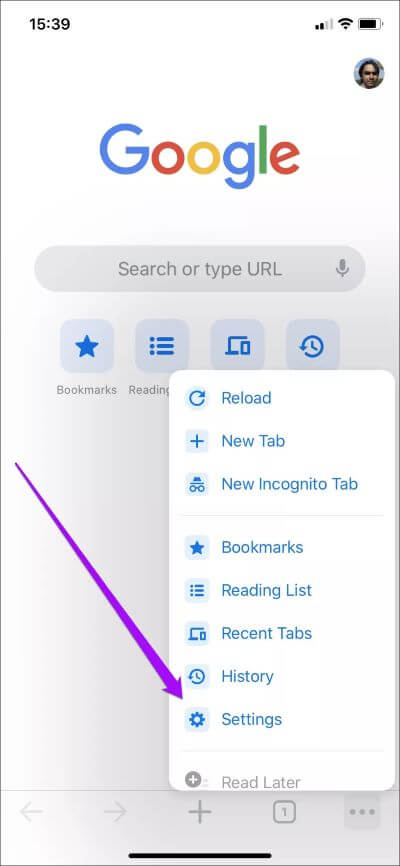
Étape 2: Clique sur Compte Google En haut de l'écran Paramètres. Sélectionnez ensuite Compte Google Que vous souhaitez supprimer.
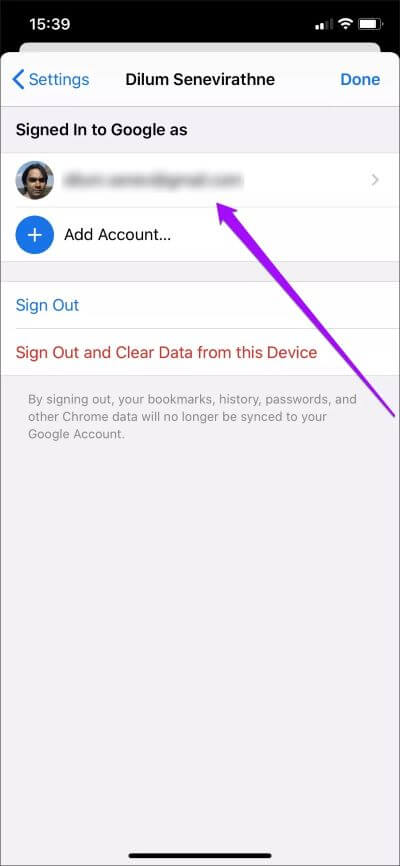
Remarque: Si vous souhaitez uniquement vous déconnecter de votre compte Google, utilisez les options "Se déconnecter" ou "Se déconnecter et effacer les données de cet appareil", comme indiqué dans l'écran de sélection du compte Google.
Étape 3: Appuyez sur Option "Supprimer le compte de cet appareilEn bas de l'écran du compte Google. Cliquez sur Supprimer pour confirmer.
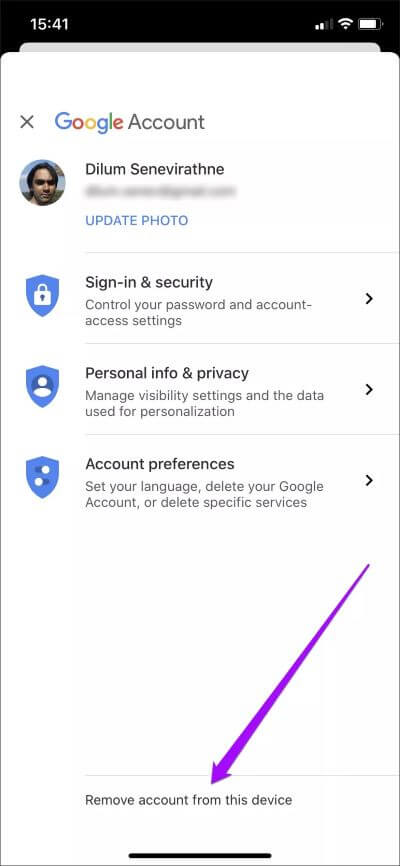
Cela supprimera votre compte Google de Chrome. Si vous avez supprimé le compte Google sur lequel vous venez d'enregistrer votre entrée, vous pouvez commencer avec Utilisez un compte Google Un autre en vous rendant dans Paramètres Chrome> Enregistrer l'entrée sur Chrome.
Chrome - sur Android
Contrairement au bureau et à iOS, la suppression d'un compte Google de Chrome sur Android peut être un problème - les comptes Google sont entièrement intégrés à Android au niveau du système.
Ainsi, choisir de supprimer le compte Google principal associé à votre appareil Android peut également vous déconnecter de partout, vous empêchant d'utiliser toutes les applications Google et de nombreux services de base de l'appareil. La suppression des comptes Google que vous avez ajoutés ultérieurement à Chrome ne peut pas poser de problèmes.
Pour une explication approfondie, reportez-vous à Ce guide vise à savoir ce qui se passe lorsque vous supprimez un compte Google d'Android.
Remarque: Certains paramètres de votre appareil Android peuvent sembler différents des captures d'écran illustrées à l'étape 3 et à l'étape 4.
Étape 1: Ouvert Paramètres de Chrome Sur votre appareil Android.
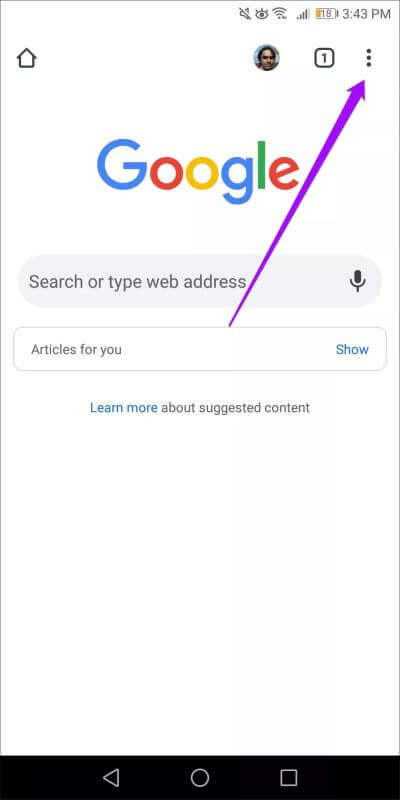
Étape 2: Clique sur Compte Google En haut de l'écran Paramètres , Choisissez ensuite le compte que vous souhaitez supprimer.
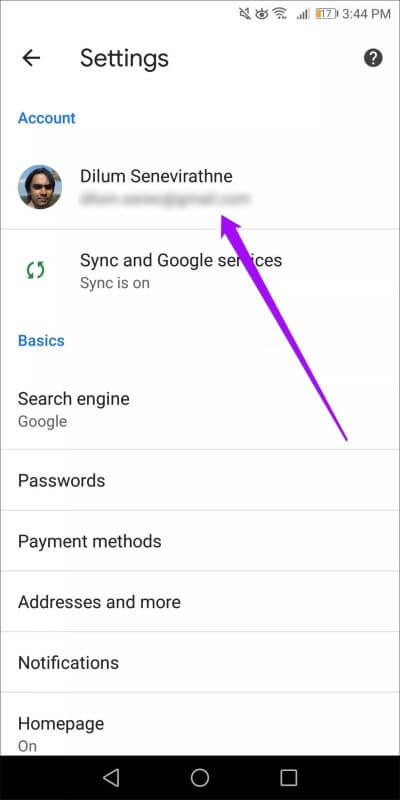
Remarque: Si vous souhaitez uniquement vous déconnecter de Chrome, utilisez l'option "Se déconnecter et arrêter la synchronisation" dans l'écran de sélection de compte Google.
Étape 3: Sélectionner Google Et sélectionnez Compte Google Que vous souhaitez supprimer à nouveau.
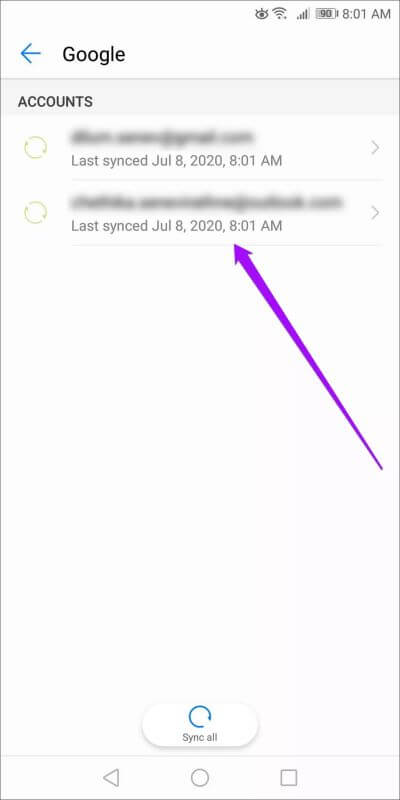
Étape 4: Réserver du temps pour un examen Paramètres de synchronisation de compte Google - Assurez-vous que vos données sont synchronisées avec les services Google que vous pouvez utiliser.
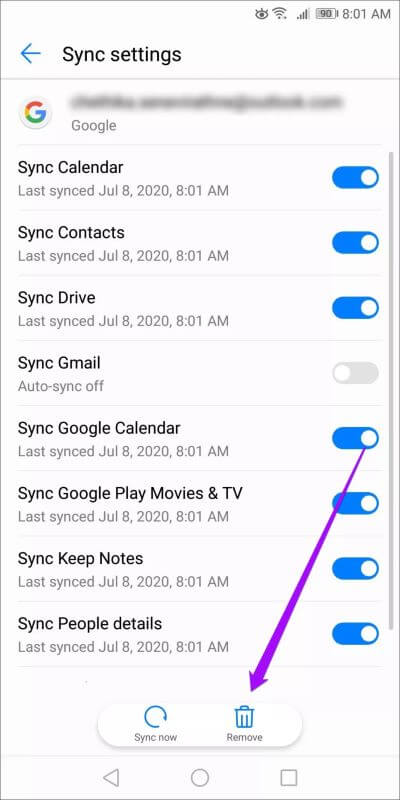
Cliquez ensuite sur l'icône Supprimer. Cliquez à nouveau sur Supprimer pour confirmer.
Cela supprimera le compte Google de Chrome, des autres applications Google et du reste de l'appareil Android.
Minimum
Supprimer un compte Google de Chrome est un processus assez simple, mais il peut entraîner des complications, en particulier sur Android, en raison du fonctionnement des comptes Google sur la plate-forme. Mais à condition que vous synchronisiez d'abord vos données avec votre compte Google, vous pouvez simplement enregistrer à nouveau Entrée même si quelque chose ne va pas.